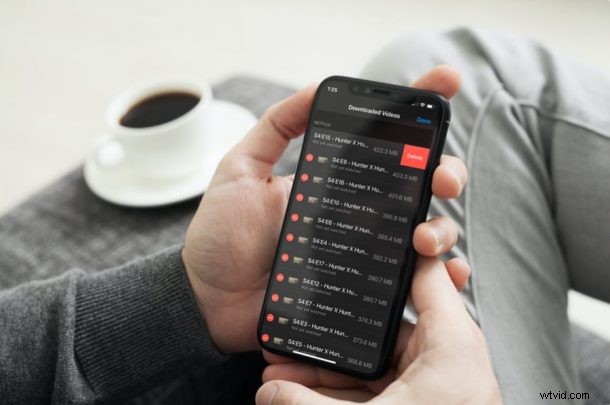
Non riesci a tenere il passo con tutti i video che hai scaricato dalle varie app installate sul tuo iPhone o iPad? In tal caso, potresti essere entusiasta di scoprire che Apple ha fornito ai suoi utenti la possibilità di gestirli tutti da un'unica posizione.
Al giorno d'oggi, molte app, inclusi i servizi Apple come Apple TV+ e Fitness+, ti consentono di scaricare comodamente video per la visualizzazione offline. Sebbene ciò possa essere utile per guardare video ininterrottamente mentre non sei connesso a Internet, va a scapito dello spazio di archiviazione fisico del tuo iPhone o iPad. Più video scarichi, minore è lo spazio che hai per altri scopi come file di aggiornamento del software, musica, foto, ecc. Pertanto, quando hai finito di guardare questi video, è importante rimuoverli dal tuo dispositivo per evitare che lo spazio di archiviazione sia insufficiente problemi.
Come eliminare i video scaricati su iPhone e iPad per liberare spazio di archiviazione
La particolare opzione di cui stiamo per discutere sembra apparire solo su dispositivi con iOS 14/iPadOS 14 o successivi. Quindi, assicurati che il tuo dispositivo sia aggiornato prima di procedere con i seguenti passaggi.
- Vai a "Impostazioni" dalla schermata iniziale del tuo iPhone o iPad.

- Nel menu delle impostazioni, scorri verso il basso e tocca "Generale" come mostrato nella schermata qui sotto.
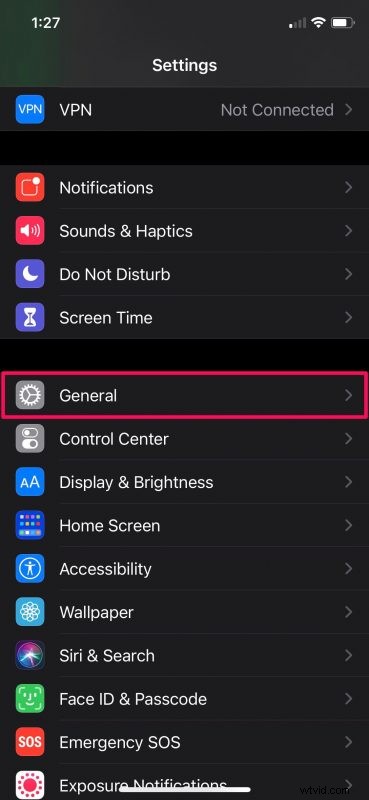
- Qui, scorri verso il basso e tocca l'opzione "Archiviazione iPhone" (o Archiviazione iPad) situata appena sotto le impostazioni di CarPlay per procedere.
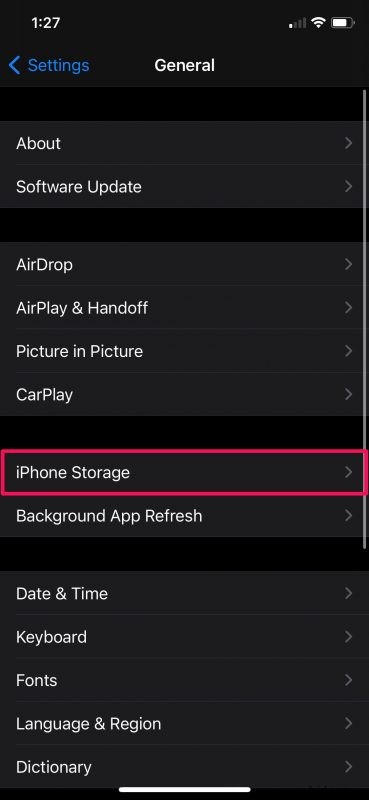
- Ora potrai vedere quanto spazio libero hai sul tuo iPhone o iPad. Nello stesso menu, in Consigli, troverai l'opzione per rivedere i video che hai scaricato. Tocca semplicemente "Esamina i video scaricati" per continuare.
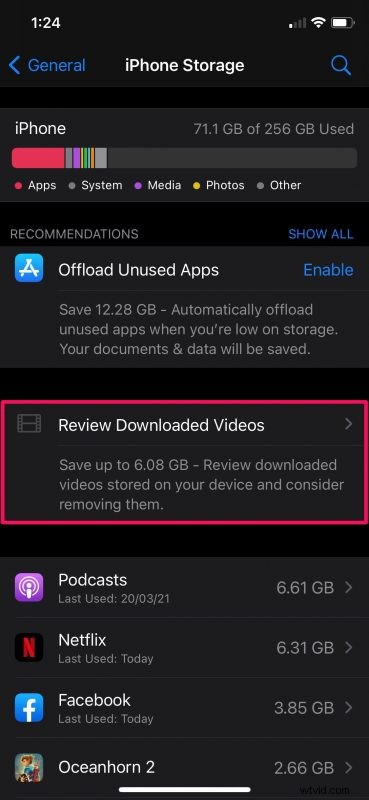
- Qui potrai vedere tutti i video che hai scaricato da diverse app insieme alle loro dimensioni. Tocca "Modifica" per gestire questi video.
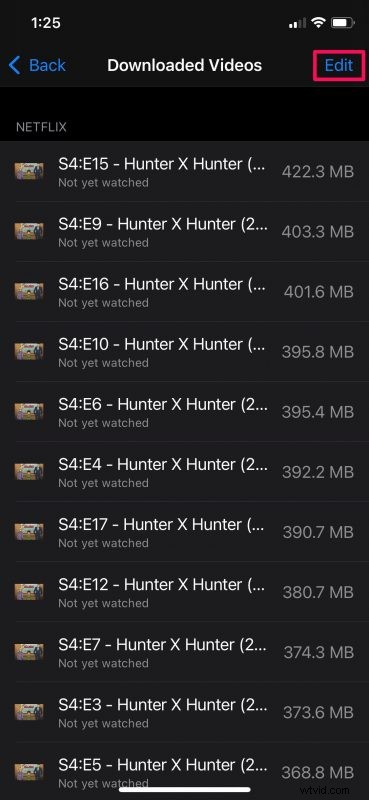
- Ora, tocca l'icona rossa "-" accanto al video che desideri rimuovere. Vedrai l'opzione "Elimina" mostrata sulla destra. Toccalo per confermare.
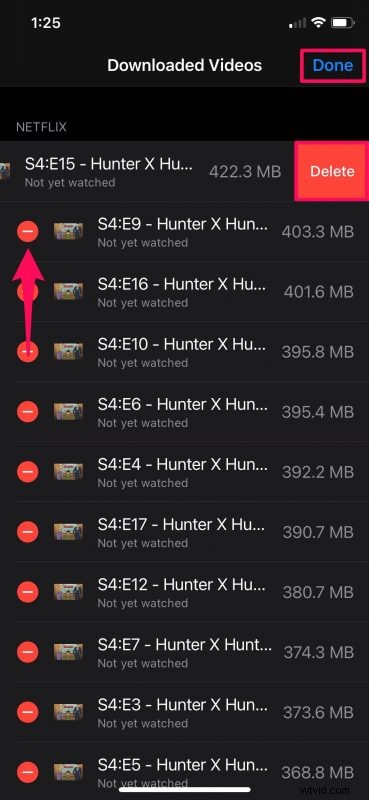
Questo è tutto. Puoi fare lo stesso per gli altri video che desideri eliminare.
Se non riesci a trovare questa opzione per rivedere i video scaricati in Consigli, significa che lo spazio occupato dai video che hai scaricato è abbastanza insignificante da fare la differenza per lo spazio di archiviazione del tuo iPhone anche se li elimini.
Ovviamente, questo è più o meno lo stesso che eliminare i video scaricati dalle rispettive app. Tuttavia, questo metodo è molto più conveniente poiché puoi accedere al contenuto che hai scaricato praticamente da qualsiasi app installata sul tuo dispositivo, tutto da un'unica posizione. Inoltre, puoi vedere esattamente quanto spazio di archiviazione occupa ciascuno di questi video.
Molti utenti tendono a dimenticare i video che hanno guardato offline e continuano ad accumularsi nel tempo, consumando una notevole quantità di spazio di archiviazione. Sarebbe bello se le app e i servizi di streaming avessero la funzione di eliminare automaticamente i video scaricati dopo che sono stati guardati per evitare del tutto questi problemi.
Si spera che tu sia stato in grado di utilizzare il modo semplice per eliminare tutti i video scaricati dal tuo iPhone e iPad. Sei riuscito a trovare questa opzione in Consigli? Quanto spazio di archiviazione hai liberato in questo modo? Condividi le tue esperienze personali e dai voce alle tue preziose opinioni nella sezione commenti in basso.
